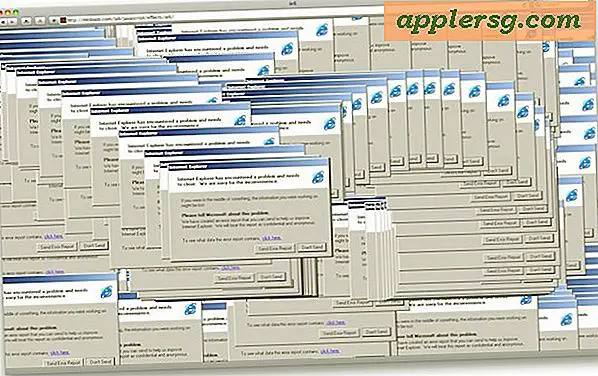Indstil et ultra-stærkt iOS-kodeord ved hjælp af accenttegn

Hvis du vil have maksimal sikkerhed med din iOS-enhed, er det vigtigt at have et stærkt kodeord. Selv om du kan udvide adgangskode styrke ved at bruge en sætning med blandede tegn, er en anden glimrende mulighed at bruge specielle accenttegn, hvilket gør et kodeord næsten umuligt at gætte. Ideen er ret lige frem: Tag et ord, en rækkefølge eller en sætning, som du normalt vil bruge som adgangskode, men erstatt derefter visse tegn med accentbreve eller specialtegn. Dette vil fungere det samme på enhver iPad, iPhone eller iPod touch, og her er hvad du skal gøre.
Aktivér stærk adgangskode i iOS
Vi har diskuteret den stærke adgangskodefunktion før som en fantastisk måde at sikre iOS-enheder på, og det er her, hvor dette tip begynder. Sådan aktiverer du det, hvis du ikke har gjort det endnu:
- Åbn Indstillinger, tryk så på "General" efterfulgt af "Passcode Lock"
- Tryk på "Sæt adgangskode til", hvis du ikke har gjort det endnu, og vend derefter "Simple Passcode" -knappen til OFF
For at få ekstra sikkerhed og nemmere test, skal du indstille 'Kræv kodeord' til 'Umiddelbart', selvom det er valgfrit.

Indstilling af et stærkt kodeord med accenttegn
Hvis du vil skrive accenttegn i iOS, skal du trykke på et bogstav og holde nede for at accentmenuen skal vises. Et eksempel på et kodeord skabt dette ville være. For eksempel kan et kodeord som "tacobell" komme "tãçōbęll"
- Indtast nu en ny adgangskode, og erstat nogle tegn med accenterede versioner for at gøre det mere sikkert

Når dette er indstillet, kan du se, hvordan det virker ved at låse iPad, iPhone eller iPod touch. Du vil nu have standardtastaturet tilgængeligt i stedet for de enkle numeriske taster. Som normalt er accenttegnene tilgængelige ved at trykke på holde på de bogstaver, der understøtter dem. 
Selv om intet kodeord er perfekt, skaber dette virkelig ekstremt stærke adgangskoder, der næsten er umulige at gætte, fordi næsten ingen vil tænke at bruge accentkarakterer, og de fleste mennesker ved ikke, at de er tilgængelige på låseskærmen alligevel.
Endelig glem ikke at oprette Find My iPhone på enheden og overvej yderligere at forbedre Find My iPhone ved at låse ned placeringsindstillinger.
Hoveder op til @ labnol for den store ide.